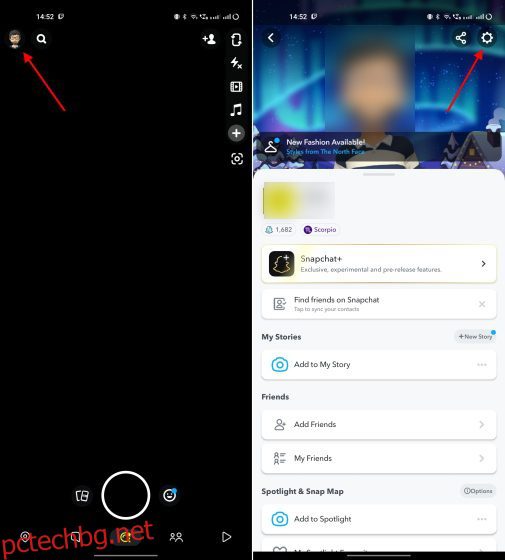Благодарение на своите ефимерни функции, Snapchat е едно от най-популярните приложения за съобщения сред тийнейджърите. Всички ваши съобщения, аудио и снимки се изтриват автоматично след 24 часа. И поради тази причина е от съществено значение известията на Snapchat да работят гладко, така че да можете да поддържате връзка с приятелите си с лекота. Много потребители обаче съобщават, че известията на Snapchat често спират да работят и не получават редовни актуализации за ежедневните дейности на приятелите си. Възможно е да има много причини да не получавате известия от Snapchat, като например активиран режим DND, повредени кеш файлове или актуализация с грешки. В това ръководство ще ви покажем най-добрите методи за отстраняване на досадния проблем с неработещото известие на Snapchat на вашия iPhone или телефон с Android. Така че нека не обикаляме около храста и да се гмурнем.
Съдържание
Коригиране на проблема с неработещото известие на Snapchat (2022)
Включихме 8 метода, които да ви помогнат да започнете да получавате известия за Snapchat на вашето мобилно устройство. Ако обаче се сблъскате с проблем с известията на Snapchat на вашия Apple Watch, имаме решение и за това. Можете да използвате таблицата по-долу, за да навигирате в методите:
1. Активирайте известията в приложението Snapchat
Първо и най-важно, трябва да проверите дали известията са активирани в приложението Snapchat или не. Следвайте стъпките по-долу, за да преминете към настройките на Snapchat и да го включите:
Забележка: Ние демонстрирахме този метод с помощта на Snapchat за Android, но стъпките остават същите на iPhone.
- Отворете Snapchat и докоснете снимката на вашия профил (или Bitmoji) горе вляво. След това докоснете иконата на зъбно колело горе вдясно, за да отворите Настройки.

- Сега докоснете „Известия“ и се уверете, че опцията „Активиране на известия“ е включена. Това е мястото, където можете да избирате всички неща, за които искате да получавате известия. Освен това можете да изберете дали искате телефонът ви да звъни, да вибрира и да събужда екрана, когато получите известие.
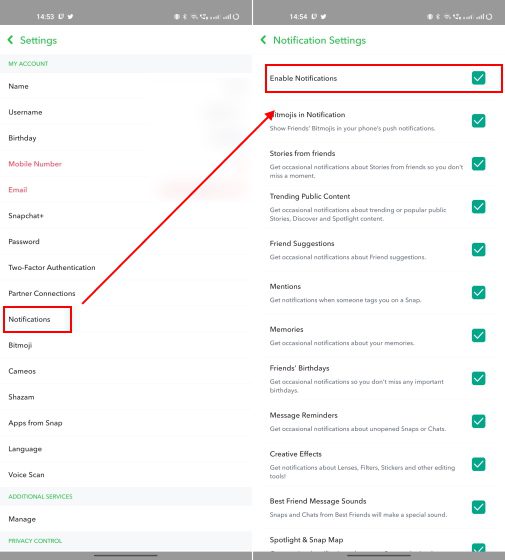
- След това превъртете до дъното и докоснете опцията „Управление на известията за истории“. Тук можете да търсите имената на всичките си приятели и да ги добавяте към списъка, ако искате да получавате известие всеки път, когато публикуват нова история.
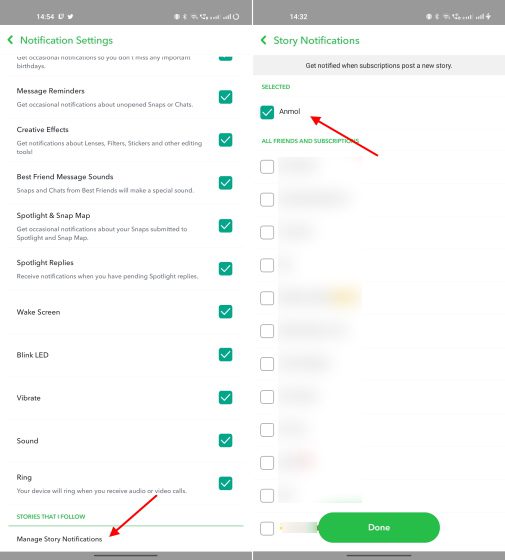
И това е. Вече ще започнете да получавате известия не само за съобщения, но и истории от вашите приятели в Snapchat.
2. Проверете настройките за уведомяване на телефона си
След като проверите настройките за известия в приложението, предлагаме да проверите дали известията за Snapchat са активирани на вашия телефон. Да, преминете към настройките на телефона си и се уверете, че известията за Snapchat не са деактивирани. Може да сте ги изключили в един момент или по погрешка да не сте разрешили изпращането на известия на вашия телефон с Android 13. Ето как работи:
На iPhone
- Първо отворете приложението Настройки и преминете към „Известия“. След това докоснете „Snapchat“ под настройките за известия на вашия iPhone.
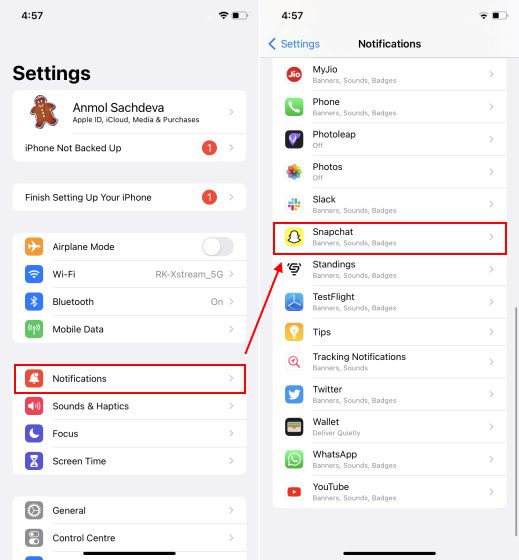
- След това се уверете, че превключвателят „Разрешаване на известия“ е включен за Snapchat. Освен това активирайте превключвателите за звуци и значки, за да получавате актуализации в реално време и да отговаряте незабавно.
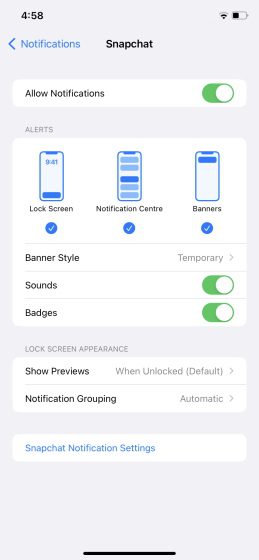
На Android
- Отворете приложението Настройки и отидете до секцията „Известия“. След това потърсете Snapchat и го докоснете. Обърнете внимание, че настройката за уведомяване може да се наименува по различен начин в зависимост от кожата на Android, която използвате. Използвахме OnePlus 9RT с Android 13 за този урок.
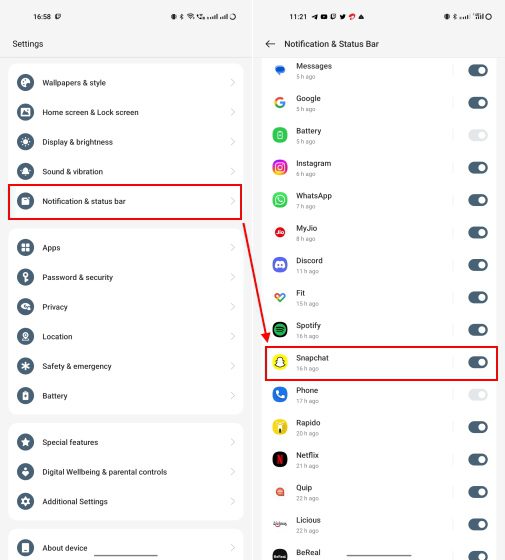
- Тук се уверете, че превключвателят „Разрешаване на известия“ е включен. Освен това активирайте всички други настройки за звук или вибрация на този екран, за да получавате навреме известия от Snapchat.
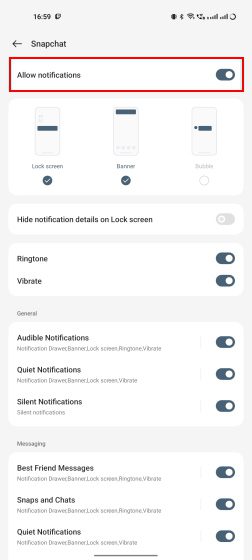
3. Уверете се, че режимът „Не безпокойте“ е деактивиран
След като се уверите, че известията са активирани от Snapchat и настройките на телефона, има още една настройка, която трябва да проверите, преди да продължите. Възможно е телефонът ви да е настроен на „Не безпокойте“ и известията за всички приложения, включително Snapchat, да не работят. Ето как можете да проверите настройките за DND:
На iPhone: Деактивирайте DND Focus
- Първо плъзнете надолу от горния десен ъгъл, за да отворите „Център за управление“. След това проверете дали плочката за режим на фокусиране казва „Не безпокойте – Включено“. Ако режимът на фокус е зададен на DND, това е причината да не получавате известия от Snapchat.
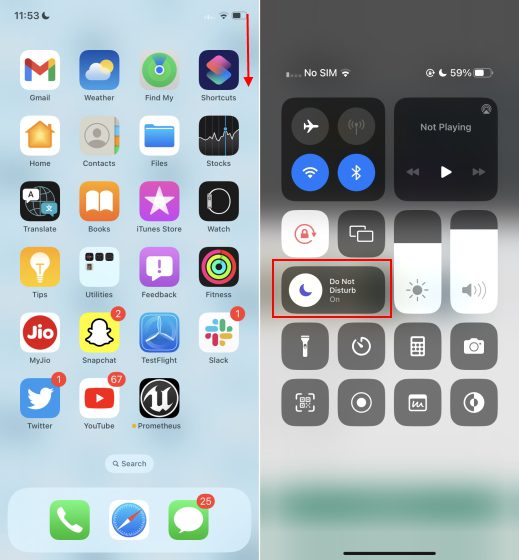
- Докоснете заглавието на режима на фокус и изберете всеки друг фокус, за предпочитане личен, за да накарате известията на Snapchat да работят отново на вашия iPhone.
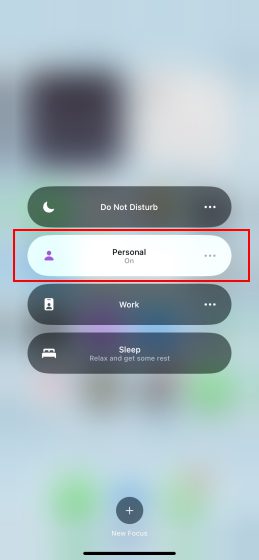
- Сега, ако не желаете да изключите режима DND Focus, можете да добавите Snapchat като изключение, за да продължите да получавате известия от това приложение. За да го настроите, отидете на Настройки -> Фокус -> Не безпокойте.
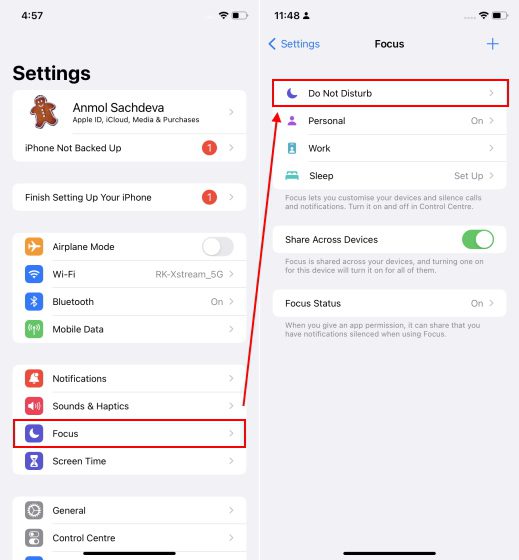
- След това изберете „Приложения“ в секцията „Разрешаване на известия“. Докоснете бутона „Добавяне“ с иконата плюс, изберете Snapchat и след това докоснете „Готово“ в горния десен ъгъл.
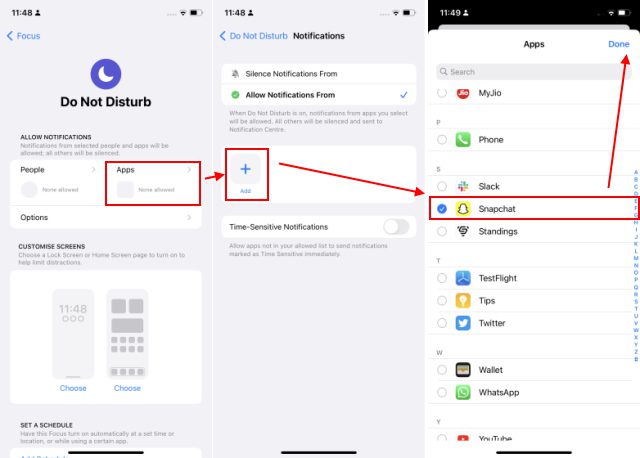
И това е. Сега, дори ако имате активиран режим на фокусиране „Не безпокойте“ на вашия iPhone, ще получавате известия от Snapchat без никакви прекъсвания.
На Android: Деактивирайте DND режима
Има два начина, по които можете да проверите дали режимът „Не безпокойте“ е активиран на вашия телефон с Android или не. Нека да ги разгледаме:
- Първо, можете просто да плъзнете надолу отгоре, за да отворите панела за известия. Тук проверете дали плочката за бързо DND не е активна, за да потвърдите, че известията на Snapchat не са прекъснати поради това.
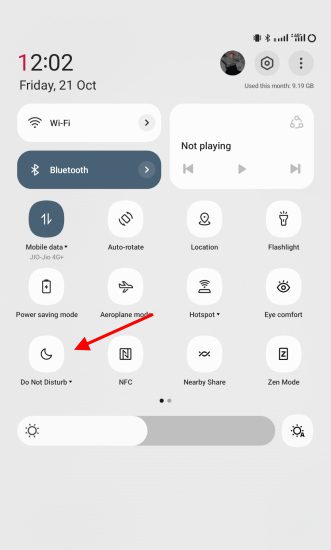
- Второ, можете да отидете на „Настройки -> Звук и вибрация -> Не безпокойте“, за да проверите дали режимът DND е деактивиран или не. Тук, точно както при iPhone, можете да Snapchat като изключение за разрешаване на проблема с неработещото известие, дори когато DND е включен.
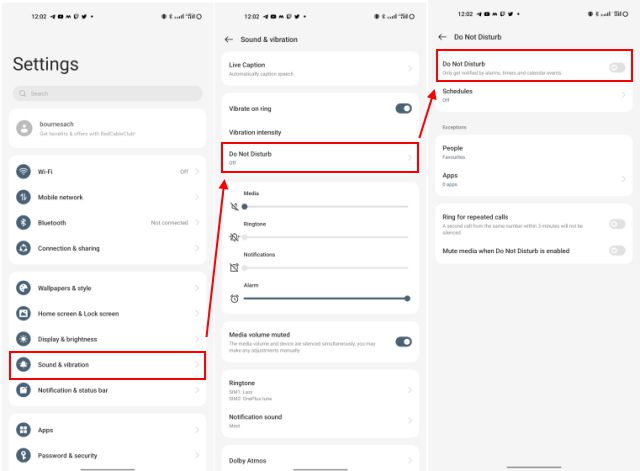
4. Активирайте използването на данни на фоновото приложение
Както разкрива името, тази настройка позволява на приложенията да използват интернет данни във фонов режим и да изпращат известия, когато пристигнат, без никакво забавяне или прекъсване. Така че, проверете дали фоновата активност е активирана за Snapchat, за да разрешите незабавно проблема с неработещото известие.
Активирайте фоновото опресняване на приложението на iPhone
Ето стъпките, които трябва да следвате, за да се уверите, че Snapchat е разрешено да работи във фонов режим на iOS устройства и да изпраща известия:
- Отворете Настройки и отидете до Общи -> Обновяване на фоновото приложение.
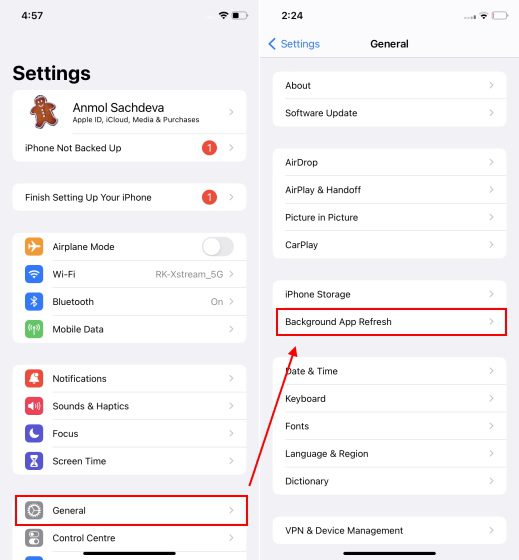
- След това превъртете надолу и потърсете Snapchat. Уверете се, че превключвателят до името на приложението е активиран и това е всичко.
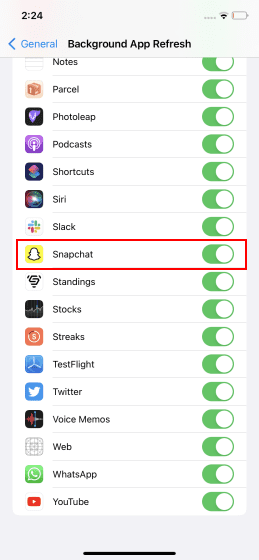
Разрешаване на фоново използване на дата на Android
Подобно на iPhone, можете да изберете да позволите на Snapchat да работи във фонов режим и да изпраща известия, когато и когато получите съобщение. Ето как да го направите:
- Първо отворете Настройки -> Приложения -> Управление на приложения -> Snapchat на вашия телефон с Android. Обърнете внимание, че пътят за достъп до страницата с информация за приложението може леко да варира в зависимост от вида на Android, който използвате. За тази демонстрация използваме OnePlus 9RT, работещ с базирана на Android 13 OxygenOS 13.
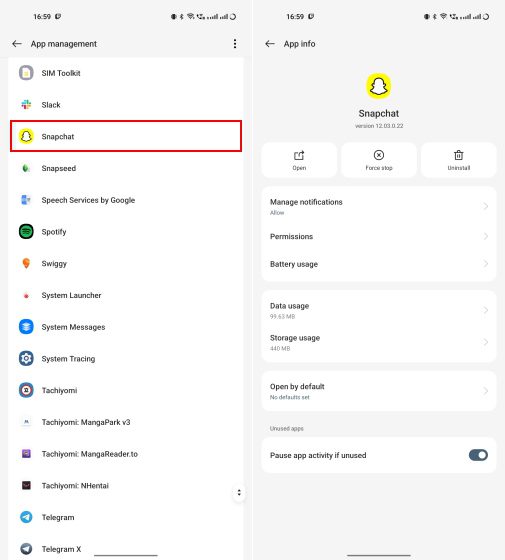
- След това докоснете опцията „Използване на данни“ и се уверете, че превключвателят „Фонови данни“ е включен.
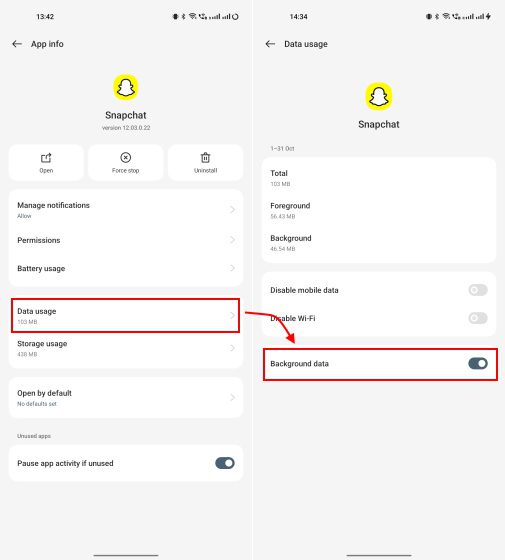
- Освен това, докато сте на страницата с информация за приложението, докоснете опцията „Батерия“. След това включете опцията „Разрешаване на фонова активност“ и докоснете „Разрешаване“ в изскачащия прозорец, за да потвърдите действието.
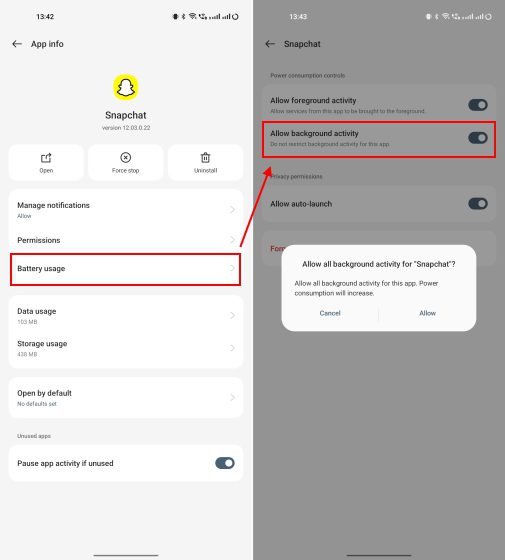
Сега телефонът ви може да консумира повече батерия, тъй като Snapchat ще бъде винаги активен във фонов режим. Но трябва да реши проблема с неработещото известие, което е страхотно.
5. Изчистете кеша от настройките на Snapchat
Сега, ако сте активирали известия в приложението Snapchat и в настройките на телефона, но все още не получавате известия за нови съобщения, това може да се дължи на повредени данни на приложението. Както всяко друго приложение, Snapchat също съхранява временни данни за приложението (кеш) на устройството. Ще ви покажем как да изтриете кеша за Snapchat в този раздел, така че следвайте стъпките по-долу:
- Отворете Snapchat и докоснете снимката на вашия профил (или Bitmoji) горе вляво. След това докоснете иконата на зъбчатото колело за настройки горе вдясно.

- Превъртете надолу в страницата с настройки и докоснете опцията „Изчистване на кеша“. Изберете „Продължи“ в изскачащия прозорец, който се появява на екрана, за да завършите действието.
Забележка: Трябва да извършвате това действие на редовни интервали, за да поддържате Snapchat безпроблемна работа и да не се сблъсквате с проблеми, при които не получавате нови известия за съобщения и качени истории.
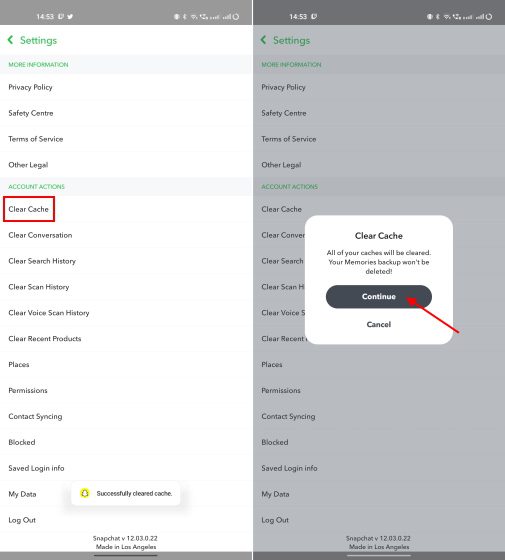
6. Излезте и влезте отново в Snapchat
Все още ли не получавате известия в Snapchat? Е, това може да е очевидно, но излизането и влизането отново в приложението работи при разрешаването на проблема с известията за много потребители. Този метод също е полезен за коригиране на проблема с Snapchat, който не изпраща Snaps за някои потребители.
Затова ви предлагаме също да го изпробвате, ако активирането на известия от Snapchat и вашия телефон не реши проблема. Ето как можете да излезете от Snapchat.
- Докоснете снимката на вашия профил (или Bitmoji) горе вляво. След това докоснете зъбчето Настройки в горния десен ъгъл на екрана.

- След това превъртете надолу до края на страницата с настройки и докоснете „Изход“. След това изберете отново „Изход“ в изскачащия прозорец, за да излезете от Snapchat.

- Демонстрирахме процеса на излизане от Snapchat на устройство с Android, но стъпките изглеждат по същия начин и на iPhone. Вече можете да влезете с идентификационните данни на вашия акаунт и проблемът с неработещото известие на Snapchat трябва да бъде разрешен.
7. Актуализирайте Snapchat на Android и iOS
Друга проста корекция за проблема с неработещото известие в Snapchat е да актуализирате приложението, тъй като грешки понякога могат да причинят определени функции да не функционират правилно. Така че разработчиците пускат актуализации с корекции на грешки и подобрения на функциите от време на време. Така че нека да разгледаме как да актуализирате приложението Snapchat на iPhone и Android тук:
- На iPhone: Отворете App Store и докоснете профилната си снимка горе вдясно. След това ще видите списък с всички приложения, за които е налична актуализация. Докоснете бутона „Актуализиране“ до Snapchat.
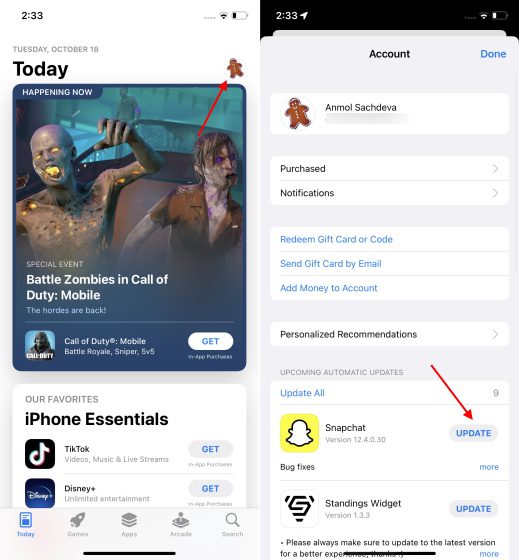
- На Android: Отворете Google Play Store и докоснете профилната си снимка горе вдясно. След това изберете „Управление на приложения и устройства -> Налични актуализации“, за да видите дали има налична актуализация. Ако е, докоснете „Актуализиране“, за да изтеглите най-новата версия на Snapchat.
Забележка: Можете също да потърсите „Snapchat“ в Play Store, за да видите бутона „Актуализиране“, ако е активна нова версия.
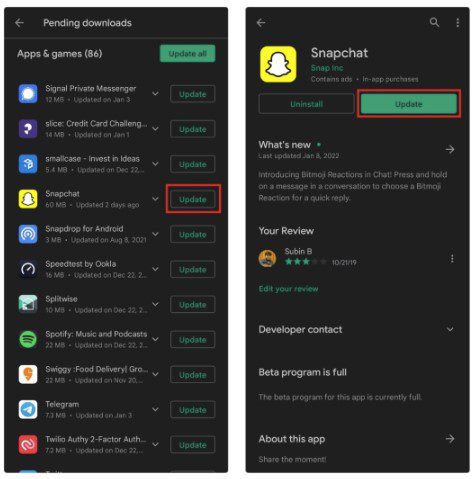
Освен това, ако използвате бета версия на Snapchat на вашия iPhone или телефон с Android, предлагаме да инсталирате стабилна версия на приложението. Много пъти бета версията може да включва бъгове, които могат да доведат до повреда на системата за уведомяване и да не работи по предназначение.
8. Деинсталирайте и инсталирайте отново Snapchat
И накрая, ако нито един от методите по-горе не работи при решаването на проблема с неработещото известие на Snapchat,
- На iPhone: Натиснете продължително върху иконата Snapchat на началния екран. Докоснете „Премахване на приложение“ и след това изберете „Изтриване на приложение“ в изскачащото меню, за да деинсталирате приложението за съобщения от вашия iPhone.
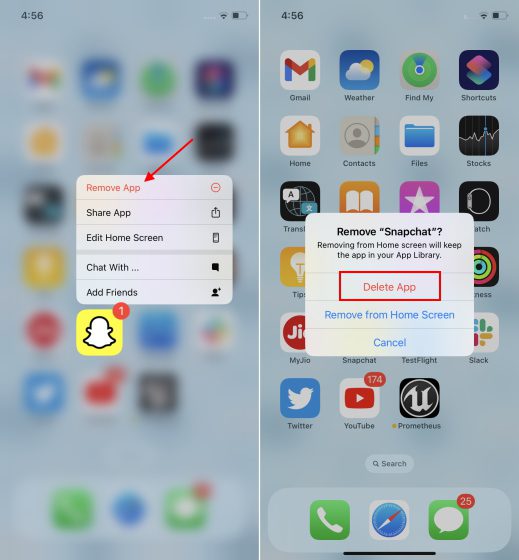
- На Android: Отидете в Настройки -> Приложения и известия -> Snapchat за достъп до страницата с информация за приложението. Тук докоснете бутона „Деинсталиране“ и потвърдете действието си за изтриване на приложението.

След като премахнете приложението, отидете на iOS App Store или Google Play Store за да преинсталирате Snapchat съответно на вашия iPhone и телефон с Android.
Не получавате Snapchat известие на Apple Watch? Поправете тук!
Ако все още не знаете, трябва да започнем, като посочим, че няма налично приложение Snapchat за Apple Watch. Така че ще трябва да разчитате на получаване на известия от приложението Snapchat на вашия iPhone. Те са огледални на вашия Apple Watch. Ако обаче имате проблеми с получаването на известия от Snapchat на вашия Apple Watch, ето какво трябва да направите:
1. Първо се уверете, че известията за Snapchat са активирани в настройките на iPhone, както е показано в стъпка #2 по-горе. Освен това отворете приложението Snapchat и отидете до настройките „Известия“. След това проверете опцията „Активиране на известията“ и изберете какви известия искате да получавате или не.
2. Когато настройките за известия за iPhone и приложението Snapchat са премахнати, активирайте известията за приложението за съобщения в приложението Apple Watch. В Apple Watch отидете в секцията „Моят часовник“ от долната лента за навигация и докоснете „Известия“. След това превъртете надолу и се уверете, че превключвателят „Snapchat“ е включен.
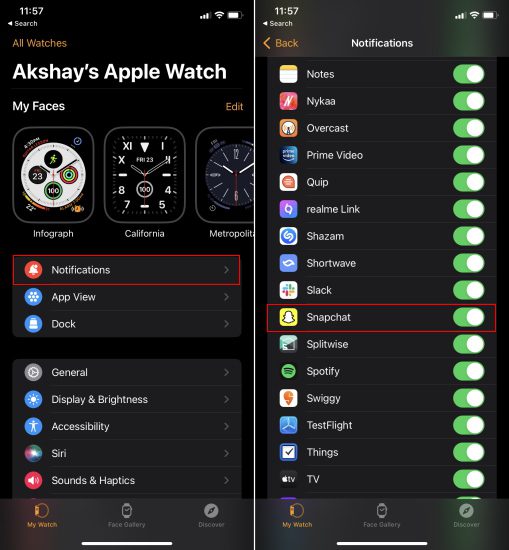
Сега известията от Snapchat, получени на вашия iPhone, трябва да започнат да се показват на вашия Apple Watch. Има обаче малко нюанси в тази функция. Ако екранът на вашия iPhone е включен, известията ще се показват само на вашия iPhone. Получавате известия на Apple Watch, когато вашият iPhone е заключен или заспал, според официална страница за поддръжка на Apple.
[Fixed] Известията на Snapchat не работят на Android и iOS
С това вие сте наясно с всички възможни методи за коригиране на проблема с неработещите известия на Snapchat на вашия iPhone, телефон с Android и Apple Watch. Докато изчистването на кеша, двойната проверка на режима „Не безпокойте“ и активирането на настройките за известия обикновено решават проблема, екипът за поддръжка на Snapchat е последната ви инстанция, ако нищо не работи. И така, кой метод ви помогна да започнете отново да получавате известия от Snapchat? Кажете ни в коментарите по-долу. Освен това, докато сте тук, вижте всички подробности за абонамента за Snapchat+ и стъпките за лесно използване на Snapchat на компютър и лаптоп.